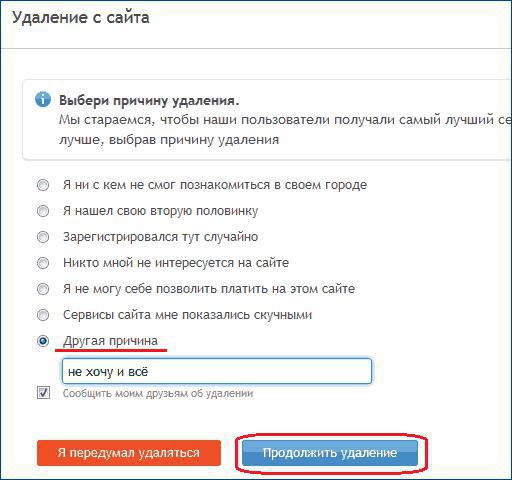Вируси су велики проблем за модернекорисника. И не знају сви како да се носе са њима. Наравно, не постоји универзални алгоритам. Свака компјутерска инфекција је индивидуална. А за њу је пожељно користити неке посебне технике. Данас ћемо погледати вирус Омнибокес. Како да га уклоним са свог рачунара? Ово није тако тешко урадити ако знате са чиме имамо посла.

Карактеристике
Заиста, шта јеОмнибоксови? Уопштено говорећи, директно се односи на „отмичаре претраживача“. Такав софтвер се уписује у оперативни систем и "хвата" програм за излаз из мреже. Овде постаје почетна страница и делимично преузима управљање апликацијом. На пример, приказује много нежељене поште и банера. Омнибокс (схватићемо како да га уклонимо касније) такође може да украде информације из претраживача. То значи да се ова инфекција мора елиминисати. Поред тога, нежељена пошта доприноси продирању разних шпијунских програма и тројанаца у систем. А ово је озбиљнији проблем.
Препаратион
Заштита од вируса се састоји од неколико фаза.Исто се може рећи и за третман оперативног система. Стога, пре него што започнете „рат” са Омнибоксовима, потребно је да се правилно припремите за процес. Није тако тешко. Прва ствар коју треба да урадите је да преузмете себи добар антивирус. Заштита од вируса може да „ради“ пуним капацитетом ако је такав софтвер доступан. Обратите пажњу на Др.Веб и НОД32.

Затим морате набавити садржај запраћење шпијунског софтвера на вашем рачунару и апликацију за чишћење регистра. Последња тачка је опциона, али ако сте следили препоруку, биће лакше да се носите са Омнибоксовима. СпиХунтер и Ццлеанер су овде у реду. Преношење важних података на преносиве медије је још једна тачка припреме за борбу против омнибоксова. Како уклонити инфекцију уз најмању штету? Главна ствар је да водите рачуна о безбедности ваших података. Није неуобичајено да се борите против отмичара претраживача и срушите оперативни систем.
Тражимо вирусе
Третман сада може почети.И морате да радите са антивирусом. Покрените одговарајући софтверски систем и конфигуришите га за дубоко скенирање. У подешавањима наведите, ако је могуће, све што је могуће: партиције чврстог диска, виртуелне и преносиве медије, претраживаче и привремене датотеке и фасцикле. Овај процес може потрајати дуго. Зато будите стрпљиви и јаки. Када добијете резултате скенирања, дезинфикујте све потенцијално опасне датотеке. За ово постоји посебно дугме у антивирусу. Како уклонити омнибоксове са рачунара ако се сви документи не могу третирати? Такви случајеви нису ретки. Стога бришемо све што није излечено. У томе помаже и посебно дугме.
Процеси
Настављамо да се ослобађамо омнибоксова.Како уклонити штетног отмичара из вашег претраживача? Да бисте то урадили, након скенирања оперативног система антивирусом, потребно је да погледате процесе рачунара. Само притисните Цтрл + Алт + Дел и изаберите Таск Манагер.

Пред вама ће се отворити прозор са неколико картица.Идите на одељак „Процеси“. Ево погледа отворене листе. Пронађите омнибоксове и све сумњиве програме тамо. Треба их одабрати и попунити. Ако се то не уради, уклањање вируса се не може сматрати у потпуности завршеним. На крају крајева, у ствари, главни процес ће остати у систему. И активираће се изнова и изнова. Слажемо се са упозорењем које је издао Виндовс: можете затворити „Управљач задацима“ и прећи на следећу фазу.
Шпијуни и регистар
Морате да покренете поновно скенирање допронађите вребајуће Омнибоксове. Како једном заувек уклонити инфекцију са рачунара? Након свих горе описаних манипулација, мораћете да проверите шпијунски софтвер на рачунару. Да бисте то урадили, покрените СпиХунтер, конфигуришите га на исти начин као антивирус и почните да скенирате. Сви добијени резултати могу се безбедно избрисати - нема претње за рачунар.
Затим морате очистити системски регистар.Ово се може урадити ручно, али процес може потрајати предуго. И нема гаранције да ћете сами очистити сво смеће. Стога покрећемо ЦЦлеанер. Сада, на левој страни екрана, конфигуришемо опције скенирања. На исти начин као у случају антивируса, покушајте, ако је могуће, да изложите чак и претраживаче и преносиве / виртуелне медије за скенирање. На десној страни прозора кликните на картицу "Анализа". Након тога ће се појавити дугме "Чишћење". Кликните на њега и затворите апликацију.

Важно:док размишљате како да уклоните Омнибоксове са рачунара и припремате се за неопходне процедуре, ни у ком случају немојте поново покретати систем. Чак и ако је написано да је неопходно. У супротном, све ће морати да почне од самог почетка.
Ознаке
Тако смо стигли до завршне фазе.Оно је, за разлику од скенирања система ради откривања шпијунског софтвера, потребно. Говоримо о директном чишћењу претраживача од отмичара. На пример, Цхроме. Омнибокс је вирус који се уписује у претраживач и прави пречицу до њега. И стога, са сваким покретањем одговарајућег софтвера, инфекција се активира. Треба га уклонити. Али како?
Да бисте то урадили, кликните десним тастером миша на пречицуваш претраживач. Није важно који, ако у систему постоји неколико сличних програма, онда ћете морати да извршите процес један по један на свим софтверима. Затим изаберите „Својства“ са листе која се појави. Отвориће се прозор у којем треба да отворимо картицу "Опште". Тамо обратите пажњу на линију "Објекат".

Морате да скролујете кроз њега до самог краја.А тамо, после извршне датотеке, требало би да прикажете Омнибоксове. Како да га уклоним? Врло лако и једноставно. Довољно је да обришете овај натпис (или, тачније, све после извршне еке-датотеке вашег претраживача) и сачувате промене. Можете поново покренути рачунар и променити почетну страницу. На крају крајева, Омнибоксови се више неће појављивати.